Gerenciando times
O time de monitoramento e resposta a incidentes é responsável por configurar notificações e alertas personalizados, atuando de forma proativa para identificar e resolver rapidamente qualquer falha nos sistemas, garantindo a continuidade dos negócios e a satisfação dos clientes.
Criando um time
- Abra o menu “Teams”.
- Clique em “+ Team” para criar seu time.
- Dê um nome para seu time e configure um ou mais canais de notificação.
- Clique em “Save” para salvar as configurações e criar seu time.
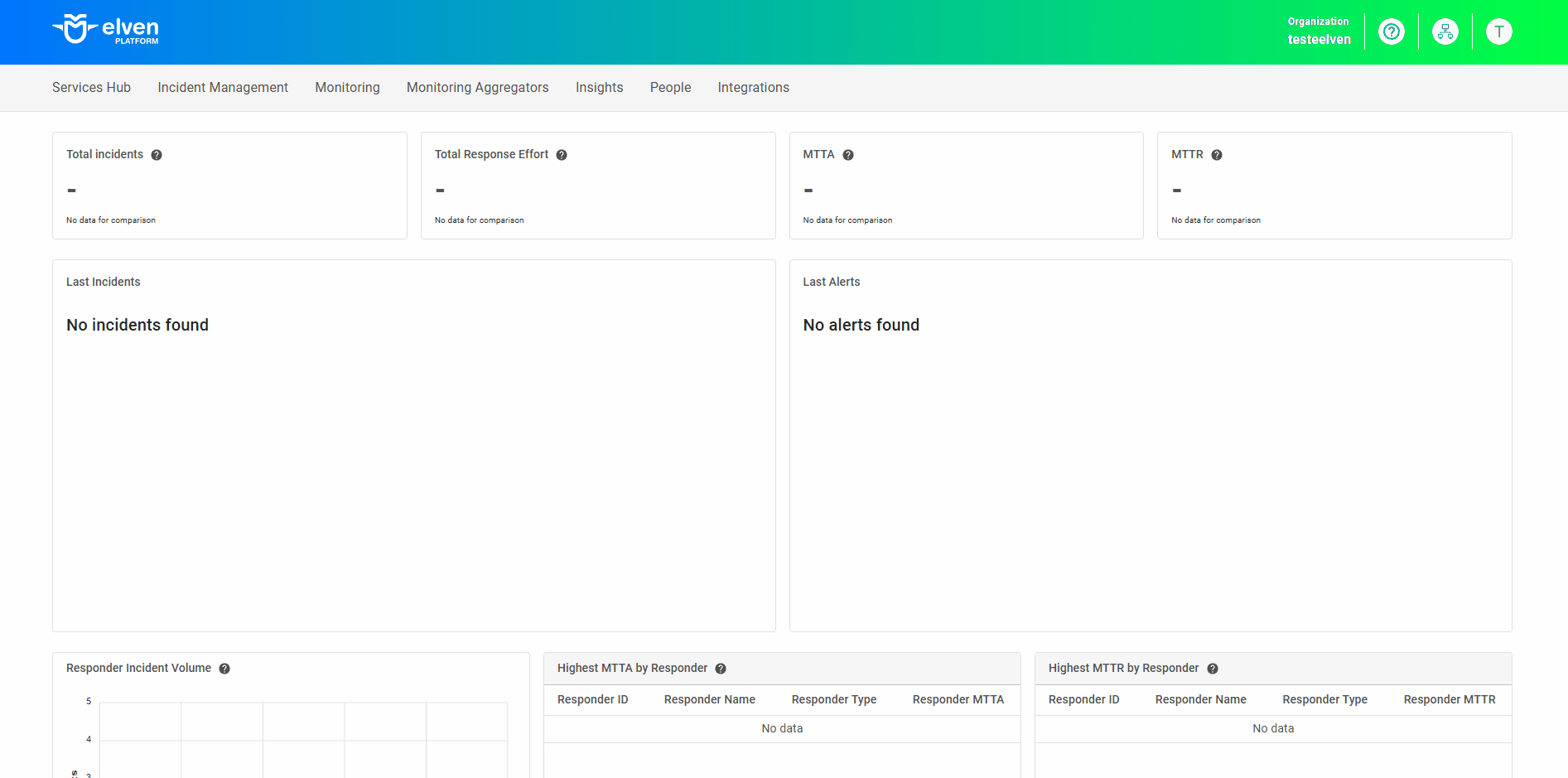
Observação
Note que ao criarmos um time no exemplo acima, estamos configurando um e-mail para receber as notificações.
Adicionando usuários ao time
- Clique no time que deseja adicionar um usuário.
- Adicione o e-mail e selecione uma role para o usuário.
- Clique em “ADD” para adicionar.
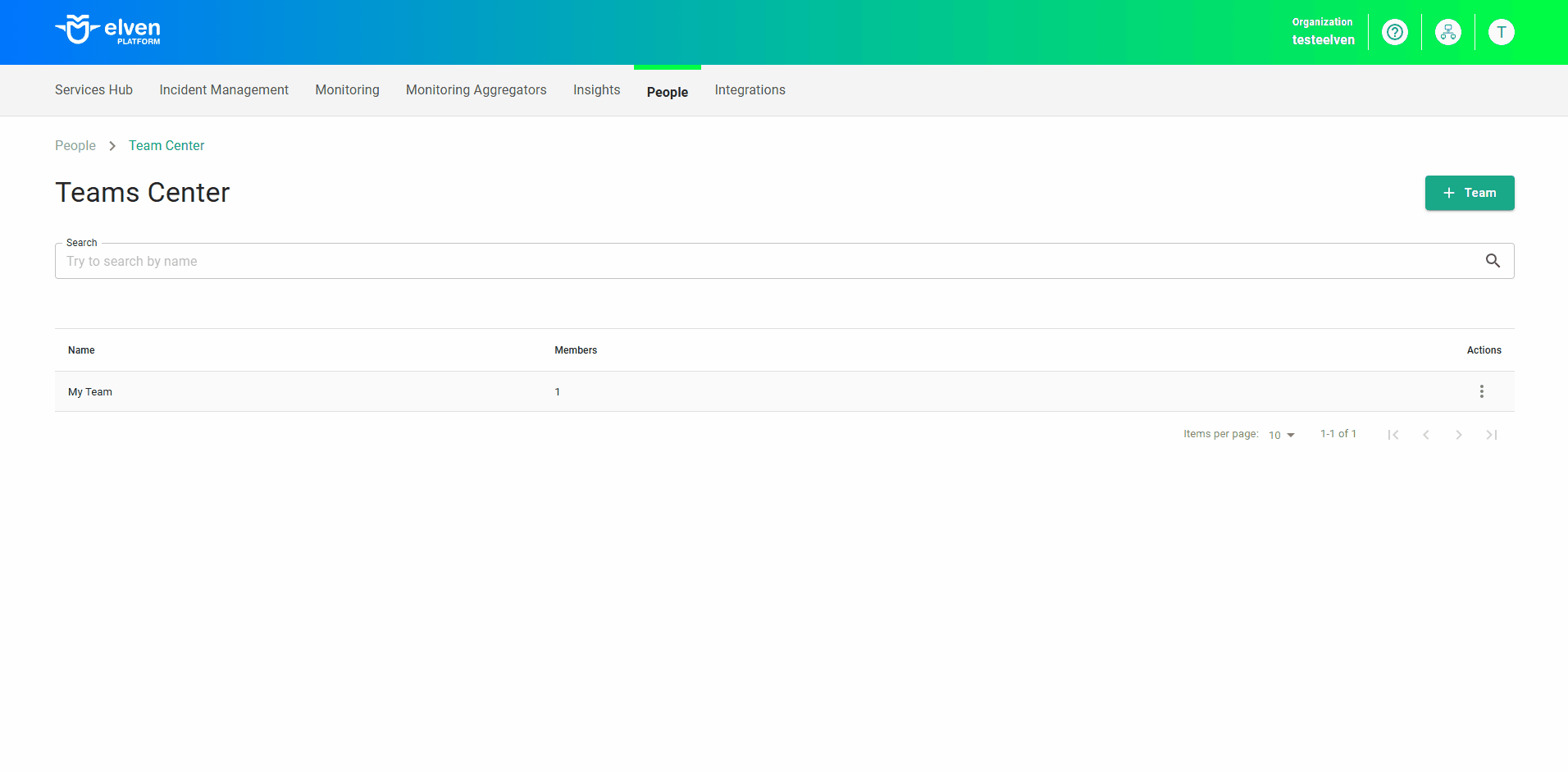
Editando usuários do time
- Clique no time que deseja editar um usuário.
- Clique no icone
 na linha do usuário que deseja editar.
na linha do usuário que deseja editar. - troque a role ou desative-o conforme sua preferência.
- Clique em “Save” para salvar as alterações.
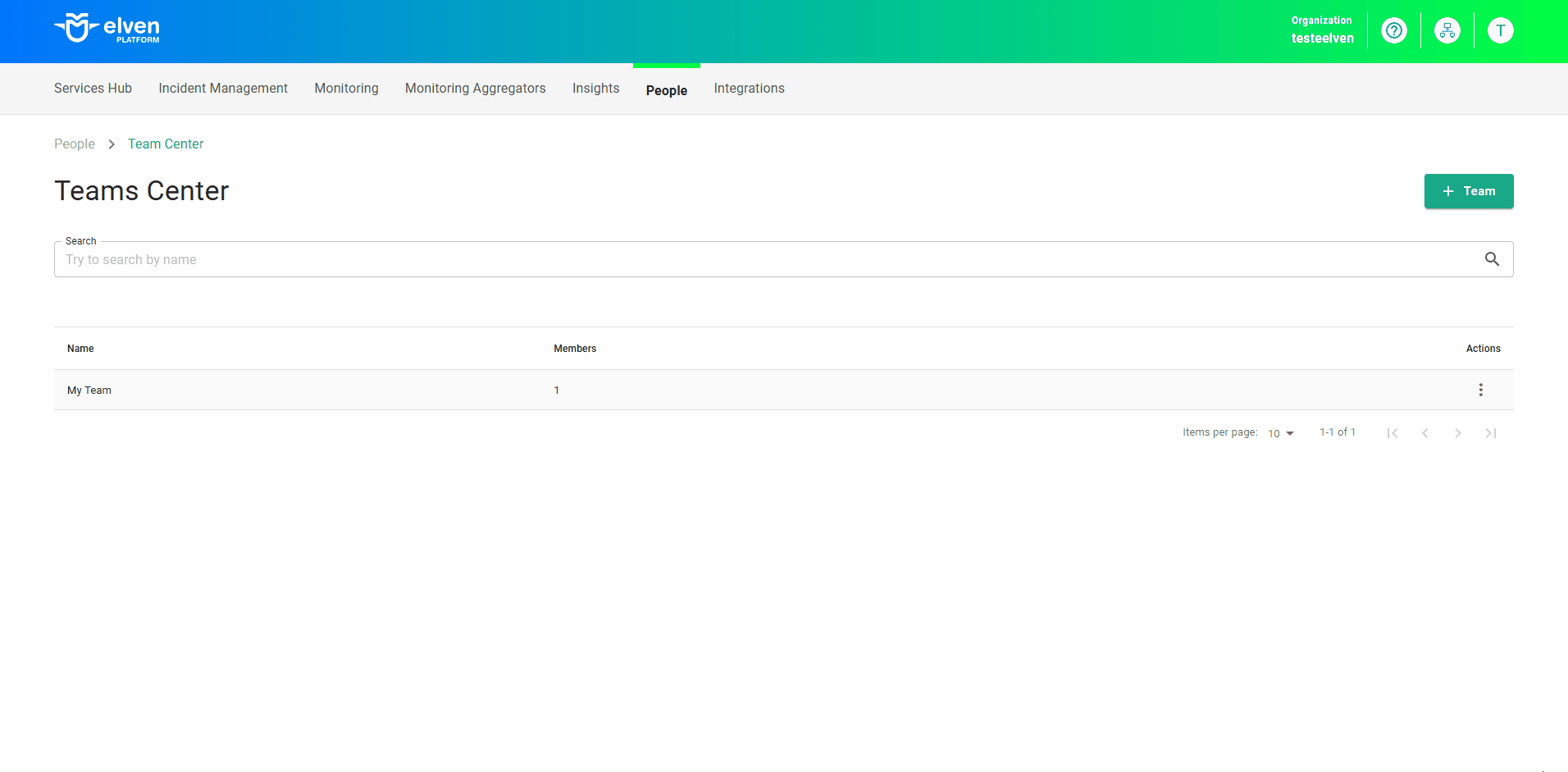
Removendo usuários do time
- Clique no time que deseja remover um usuário.
- Clique no icone
 na linha do usuário que deseja remover.
na linha do usuário que deseja remover. - Clique em “Delete Member” para remover.
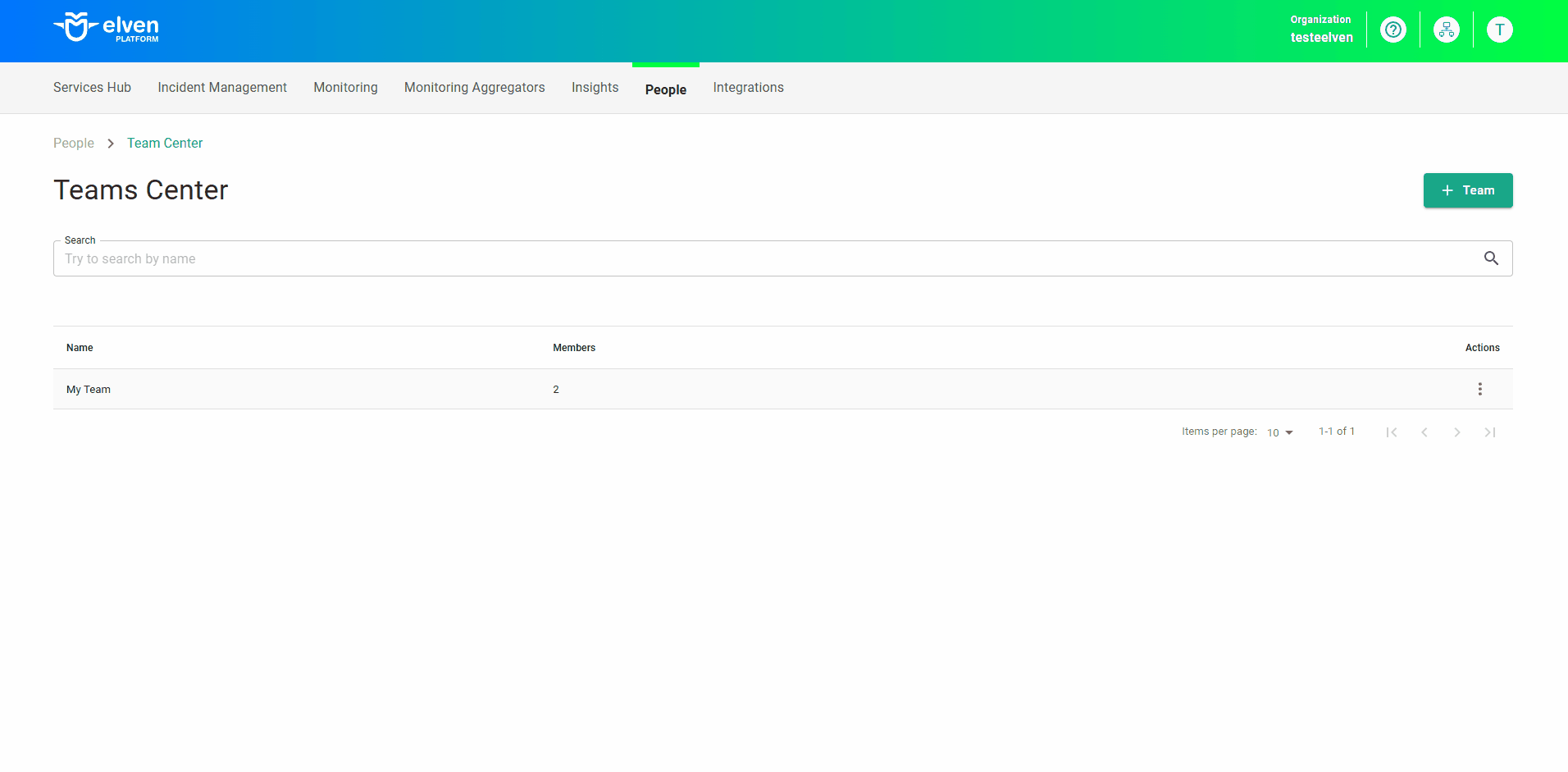
Canais de notificação
Personalize seu time escolhendo um nome e definindo os canais de notificação que melhor atendem às suas necessidades. Você pode receber notificações por email, Telegram, Slack, Microsoft Teams, WhatsApp, Google Chat, Discord ou configurar outros canais usando webhooks
Atenção
É necessário configurar pelo menos um canal de notificação para poder criar um time.
Quer saber como configurar os canais de notificação? Clique no canal que deseja configurar logo abaixo:
Call Rotation
Em times, podemos configurar o recebimento de notificações em ordem de pessoas e tipo de notificação. Entre as opções, os membros do time podem escolher receber alertas via:
- SMS
- Voice Call
- Telegram
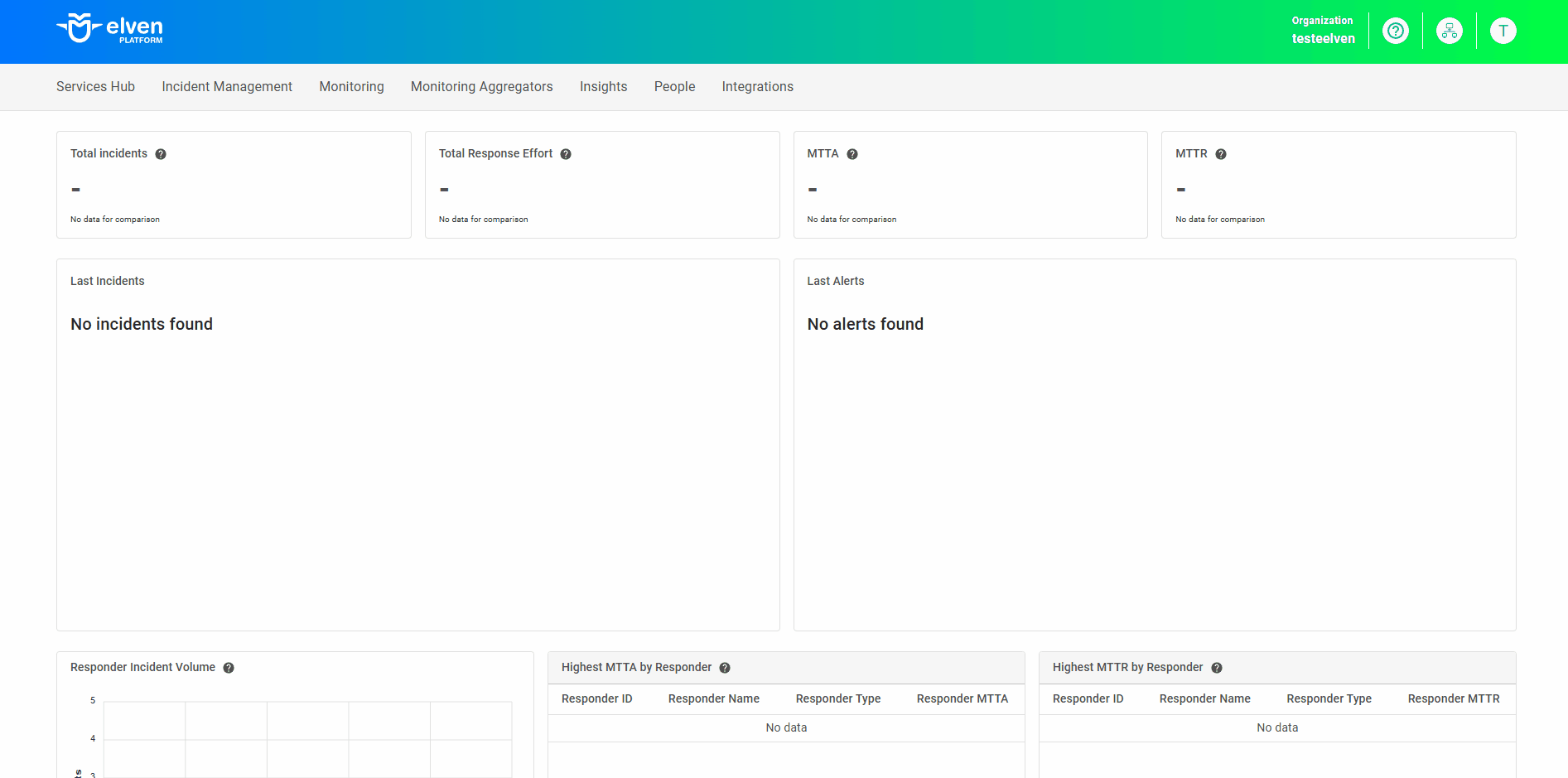
Quer saber como configurar a call rotation?
Clique aqui para mais detalhes!
Roles em times
Dentro de times, possuímos as roles onde podemos definir níveis de permissão em relação ao time. Isso impacta a interação com os recursos da plataforma. As roles disponíveis são:
- Member
- Admin
- Owner
Não sabe qual role usar?
A plataforma oferece três perfis de usuário: Owner, Admin e Member. O perfil Owner possui permissões administrativas completas, podendo criar e gerenciar todos os aspectos da plataforma. O perfil Admin tem acesso à gestão de produtos, serviços e suas dependências, além de poder configurar determinados aspectos da plataforma. Já o perfil Member possui permissões de leitura e pode personalizar sua própria conta. Clique aqui para ver mais detalhes!